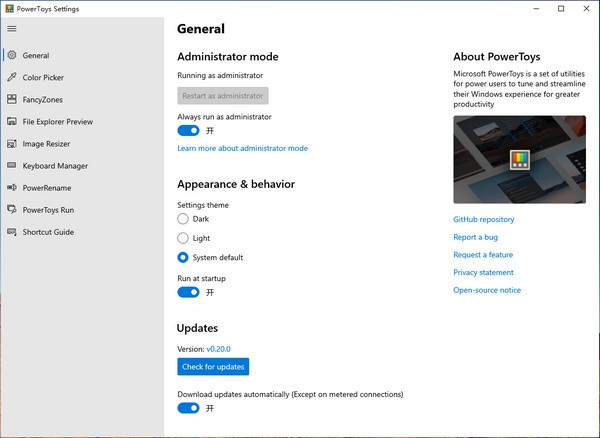 免费下载
免费下载
手机扫码免费下载
#PowerToys0.73.0-arm64下载简介
PowerToys是微软推出的一款实用工具集合,体积小巧却功能丰富。这个工具箱专为Windows 10系统设计,包含了取色器、图像调整、批量重命名等多种实用功能,能够显著提升Windows的使用体验和工作效率。
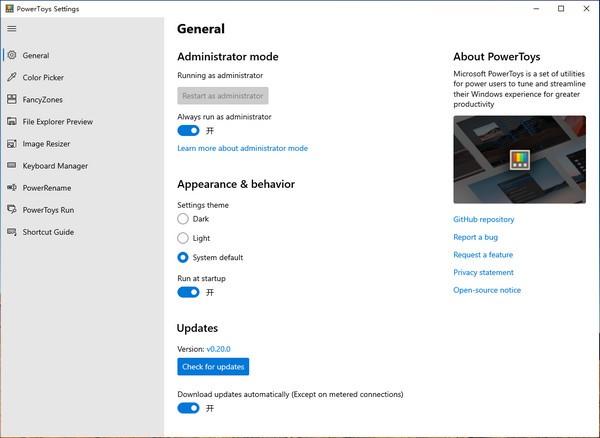
核心功能
颜色选择器
ColorPicker是一个简单快捷的全局颜色选择工具,按下Win+Shift+C即可激活。它允许你从任何正在运行的应用程序中选取颜色,并自动将颜色的十六进制或RGB值复制到剪贴板。这个功能基于Martin Chrzan的颜色选择器开发而来。
FancyZones
FancyZones是一个窗口管理工具,让创建复杂的窗口布局变得轻而易举,并能快速将窗口拖放到这些布局中。对于需要同时处理多个窗口的用户来说,这个功能特别实用。
文件资源管理器加载项
文件资源管理器加载项为文件资源管理器添加了SVG图标渲染和预览窗格功能。要启用预览窗格,只需点击功能区中的"视图"选项卡,然后选择"预览窗格"。现在,PowerToys可以预览两种类型的文件:Markdown(.md)和SVG(.SVG),这让文件浏览更加直观便捷。
图像大小调整
Image Resizer是一个Windows Shell扩展,让你能够快速调整图像大小。只需在文件资源管理器中右键点击,就能立即调整一个或多个图像的尺寸。这个功能基于Brice Lambson的图像大小调整器开发,特别适合需要批量处理图片的用户。
键盘管理器
键盘管理器允许你通过重新映射按键和创建自定义键盘快捷键来个性化你的键盘,从而提高工作效率。需要注意的是,这个PowerToy功能需要Windows 10 1903(内部版本18362)或更高版本的支持。
电源重命名
PowerRename是一个Windows Shell扩展,支持使用搜索和替换或正则表达式进行高级批量重命名。它既可以进行简单的搜索替换操作,也支持更复杂的正则表达式匹配。当你在搜索和替换输入框中输入内容时,预览区域会显示文件将被重命名为什么样子。PowerRename调用Windows资源管理器文件操作引擎来执行重命名操作,这意味着即使在PowerRename退出后,你仍然可以撤销重命名操作。这个功能基于chrisdavis的SmartRename开发。
PowerToys Run
PowerToys Run是PowerToys中的一个新功能,它能帮助你快速搜索并启动应用程序。只需按下Alt+空格键并开始输入即可!这是一个开源且模块化的插件系统,现在还包含了窗口搜索功能。同样,这个功能需要Windows 10 1903(内部版本18362)或更高版本的支持。
快捷指南
当你按住Windows键超过一秒钟时,"Windows快捷键指南"就会弹出,显示当前桌面状态下可用的快捷方式。这对于不熟悉Windows快捷键的用户来说非常友好,也能帮助老用户发现一些可能不知道的快捷操作。
更新内容
最新版本中,错误报告工具和改进的日志功能已添加到系统托盘中。团队还增加了CodeQL和其他CI改进,并最终确定了OOBE规格。ARM64架构的支持也在不断进步中。
团队完成了对代码库的.NET Core升级,目前仍有两个外部依赖项需要更新到.NET框架。
颜色选择器方面,修复了编辑器中的一些错误。
FancyZones功能进行了多项改进:简化了用户界面(特别感谢@niels9001的贡献),添加了编辑器的黑暗模式支持,现在可以在单个布局上设置特定参数(如区域数量、间距设置等),并修复了一些已知问题。
文件浏览器功能修复了一个驱动程序错误,现在SVG文件在提供视图框时能够适当缩放,SVG缩略图质量也得到了提升。
新增了多个实用插件:服务管理插件(支持重启、停止等操作)、注册表项插件、系统操作插件(支持重启、锁定等)。
计算器功能添加了双曲函数支持,修复了特定主题下运行时的图标问题,移除了不必要的依赖项,并修复了一些错误。
总的来说,PowerToys作为微软官方推出的工具集,通过不断更新和改进,为Windows 10用户提供了许多实用功能,大大提升了系统的可用性和工作效率。无论是日常办公还是专业开发,都能从中找到适合自己的工具,让Windows使用体验更加个性化和高效。
常见问题解答
-
问:什么是PowerToys?
答:PowerToys是微软开发的一款实用工具集合,专为Windows 10系统设计,包含多种功能丰富的小工具,旨在提升Windows的使用体验和工作效率。
-
问:如何使用颜色选择器功能?
答:按下Win+Shift+C快捷键即可激活颜色选择器,然后可以从任何正在运行的应用程序中选取颜色,选中的颜色值会自动复制到剪贴板。
-
问:FancyZones有什么作用?
答:FancyZones是一个窗口管理工具,让用户可以创建复杂的窗口布局,并快速将窗口拖放到这些布局中,特别适合需要同时处理多个窗口的场景。
-
问:PowerToys支持哪些文件类型的预览?
答:通过文件资源管理器加载项,PowerToys现在可以预览Markdown(.md)和SVG(.SVG)两种类型的文件。
-
问:如何批量调整图像大小?
答:使用Image Resizer功能,只需在文件资源管理器中右键点击一个或多个图像文件,选择调整大小选项,即可快速批量调整图像尺寸。
-
问:键盘管理器可以做什么?
答:键盘管理器允许用户重新映射按键和创建自定义键盘快捷键,从而个性化键盘布局,提高工作效率。需要注意的是,此功能需要Windows 10 1903或更高版本。
-
问:PowerRename支持哪些重命名方式?
答:PowerRename支持简单的搜索和替换,以及更高级的正则表达式匹配,并且可以在执行前预览重命名结果,还支持撤销操作。
-
问:如何快速启动PowerToys Run?
答:按下Alt+空格键即可启动PowerToys Run,然后开始输入即可搜索并快速启动应用程序。此功能同样需要Windows 10 1903或更高版本。
-
问:如何查看Windows快捷键?
答:按住Windows键超过一秒钟,"Windows快捷键指南"就会弹出,显示当前桌面状态下可用的快捷方式。
-
问:最新版本的PowerToys有哪些主要改进?
答:最新版本增加了错误报告工具和改进的日志功能,简化了FancyZones的用户界面并添加了黑暗模式支持,提升了SVG缩略图质量,新增了服务管理、注册表项和系统操作等插件,并为计算器添加了双曲函数支持。








